Kleuren instellen in de Zilch app
Je past de kleuren van je website eenvoudig aan in de Zilch app. Dit doe je via het onderdeel Stijl op je mobiele telefoon of tablet.
Waar stel je de kleuren in?
Zodra je bent ingelogd en je domeinnaam hebt geselecteerd, kom je automatisch in het dashboard terecht. Vanuit daar open je het stijlmenu waar jij je kleurinstellingen kunt beheren.
- Tik op de drie puntjes rechtsonder.
- Kies Stijl.
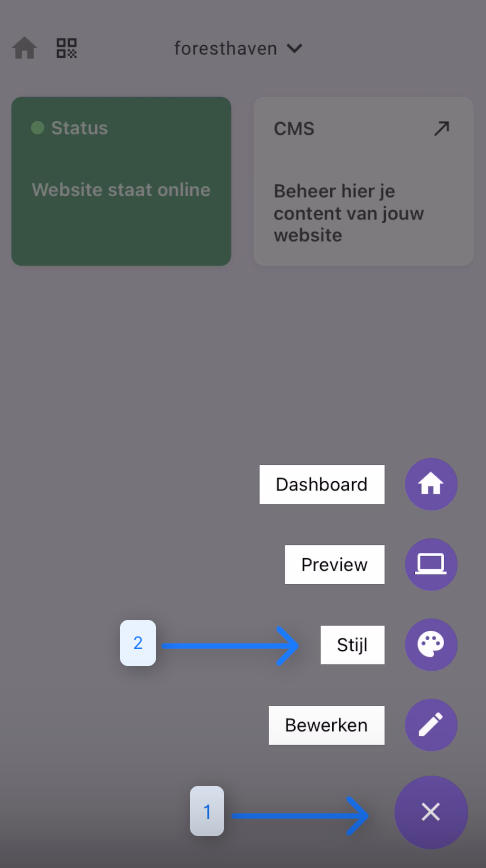
Je ziet nu twee opties:
- Kleurenpaletten: kies een bestaand palet.
- Jouw kleurenpalet: stel zelf een kleur in en laat Zilch een bijpassend palet genereren.
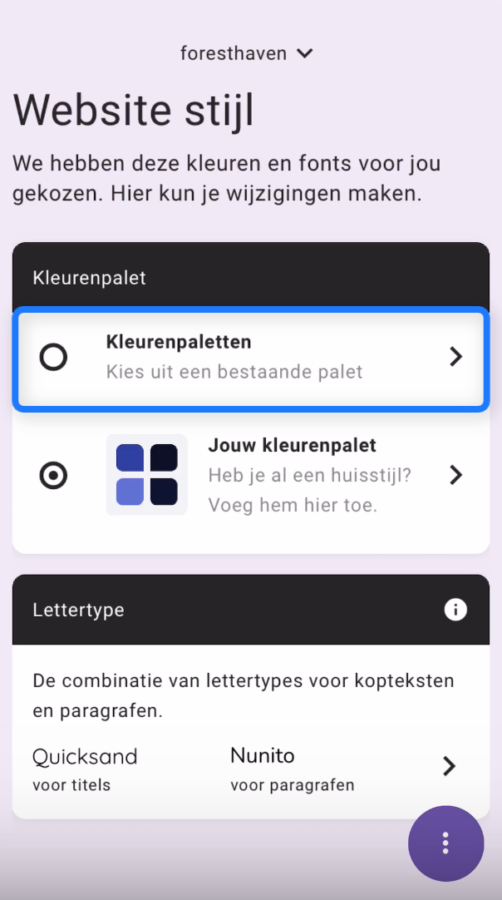
Kleurenpaletten gebruiken
Wil je een van de standaardpaletten gebruiken? Dan volg je deze stappen:
- Kies Kleurenpaletten.
- Selecteer een palet.
Je keuze wordt automatisch opgeslagen. Je ziet dit aan de paarse omlijning van het geselecteerde palet.
Je eigen kleurenpalet maken
Wil je liever zelf de basis bepalen? Met de kleurenkiezer stel je eenvoudig een eigen kleur in.
- Kies jouw kleurenpalet.
- Tik op het dropdownmenu Kleurkiezer.
- Selecteer een kleur.
- Tik op Genereer een palet voor mij.
- Kies een van de voorgestelde paletten.
Ook hier wordt je keuze automatisch opgeslagen. Bovenaan de kleurenkiezer zie je direct een voorbeeld van hoe het eruit komt te zien, inclusief voorbeeldtekst.
Hoe kiest Zilch de juiste kleurencombinaties?
Zilch stelt kleurenpaletten samen op basis van designprincipes en toegankelijkheid. Zo zorgen we ervoor dat jouw site er professioneel én goed leesbaar uitziet.
Zilch houdt rekening met:
- Kleurenharmonieën: zoals complementair, analoog en triadisch.
- Kleureigenschappen: bijvoorbeeld verzadiging, helderheid of zwart-wit.
- Unieke combinaties: door eigenschappen slim te combineren ontstaan er veel variaties.
- Toepasbaarheid: elke kleur krijgt een vaste rol in de layout (tekst, knoppen, achtergrond).
- Toegankelijkheid: alle paletten voldoen aan AAA-standaarden.
Voorbeeld bekijken en publiceren
Wil je eerst zien hoe je kleur eruitziet op je site? Gebruik dan de previewfunctie.
- Ga in het Dashboard naar de drie puntjes rechtsonder.
- Kies Preview.
- Je ziet een link (https://preview.zilch.website) en een code.
- Open deze link op een tweede scherm, zoals een laptop of tablet.
- Vul de code in om je voorbeeldsite te bekijken.
- Tevreden? Dan kun je de wijzigingen doorzetten naar het CMS:
- Ga terug naar het Dashboard.
- Tik op de drie puntjes rechtsonder.
- Kies Publiceren.
In het CMS kun je de content, afbeeldingen en laatste details afronden.